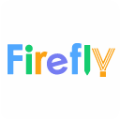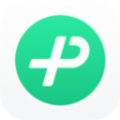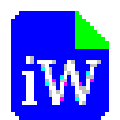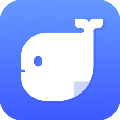EmEditor编辑器是一款文本编辑软件,该工具能完美替代系统自带记事本,并且非常适合编程使用,为多种语言提供框架,并且支持丰富的插件。
软件介绍
EmEditor文本编辑器是一个不用多说的强大的编辑工具。该语言文件汉化它所支持的相关 Windows 平台上的这个版本。
EmEditor Professional以运行轻巧、敏捷而又功能强大、丰富著称,作为简单好用的文本编辑器,EmEditor支持多种配置,可自定义颜色、字体、工具栏、快捷键、行距等,支持文本列块选择、无限撤消/重做等,是替代记事本的最佳编辑器。
软件特色

强大的查找功能
Windows系统自带的“记事本”的查找替换功能很弱,但EmEditor弥补了这一点,它支持的查找替换规则更加详细实用,对查找出的结果可以突出显示,并可以批量查找替换未打开的TXT、HTML、DOC等格式的文件中的内容:选择“搜索”菜单下的“在文件中查找”或“在文件中替换”命令,打开查相应对话框,输入自己想要替换的内容即可。
编写程序更轻松
EmEditor给学习网页及程序设计的朋友提供了许多贴心的功能,它可以为HTML、CSS、PHP、ASP、Perl、Perls cript、C#、C/C++、Java、Javas cript等语言提供一些基本框架,并能将特殊的语句突出显示,让人一目了然,这为编程人员免去了不少工作,也可以为编程初学者提供一些帮助。
自定义与宏功能
EmEditor的强大还表它提供强大的自定义功能,可以在“工具”菜单设置文件关联、自定义菜单和工具栏、管理常用工具和插件等(如图2),点击“工具/自定义”可以打开自定义窗口(如图2),这里提供了众多选项,我们能够通过设置让EmEditor更加符合自己的使用习惯。
此外,宏功能也是EmEditor一大亮点,比如需要书写相同的签名信息时,就可以在EmEditor中先录制一个签名信息的录入过程的宏,点击菜单栏中的“宏/开始停止录制”皆可开始录制,进行完录制动作后,点击同一按钮即可完成录制。当需要调用签名时,点击工具栏上的运行宏按钮便可以轻松完成。

细节人性化
EmEditor在许多细节上也非常人性化,比如Word中方便的拖曳操作被保留了下来,这样在进行文字编辑的时候就再也不用反复的“剪切”和“粘贴”了,轻轻一拖就能搞定。对于编辑好的文字还可进行打印预览,这能方便我们排版打印文本。同时它有丰富的实用工具栏,并能根据自己的需要进行定制,我们只要把常用的工具放在工具栏上,操作就会更加简便。流行的浏览器一样,EmEditor也支持标签浏览,你可以在同一个EmEditor中打开多个标签页,切换起来非常方便。
使用插件更精彩
同TC和Firefox一样,EmEditor的插件非常丰富,插件安装后都可以“Tools/Plug-ins”进行快速调用。这里,笔者向朋友们推荐几个比较实用的插件:MnzkOpenFolder:安装后可以在EmEditor调用资源管理器直接打开某个文件夹,但前提是必须对这些文件夹进行注册,注册的方法是打开“Tools/Plug-ins/Customize Plug-ins”对话框,对MnzkOpenFolder插件的属性进行设置就可以了。
ToSimplifiedChinese:可以将繁体中文字符快速转换为简体中文,这样在阅读某些特殊字符格式的电子小说或者繁体文档时,将非常方便。
显示类插件:显示类插件非常丰富,各有所长,它们可以实现窗口分割(包括横向、纵向分割)、显示标尺、显示行号显示参考线、改变行距、自动滚屏等功能。
软件功能

多选区编辑
多选区模式不仅能让您快速编辑文本,您还可以在选取的列范围内排序或删除重复行。
数字范围表达式
EmEditor 让您能用数字范围筛选文本文档和 CSV 文档。
用 JavaScript 的替换表达式
EmEditor 让您把 JavaScript 用作替换表达式。
自动填充和快速填充
自动填充功能允许您拖动所选单元格边框(自动填充句柄)的右下角,将与选定单元格相同的值复制到上,下,右或左相邻的单元格中。快速填充则会根据用户输入的内容,显示整个单元格范围的建议值。
拖放 CSV
用拖放轻松编辑 CSV 文档。
CSV, 筛选器以及排序
EmEditor v14.6 大大增强了 CSV 以及筛选器功能,为您提供了分析大数据和数据库文件的最佳方式。
使用方法
EmEditor编辑器具有非常丰富的文本编辑效果,同时还能对内容进行多样的批量编辑工作,让你的工作效率大大提升,不过对于初次安装使用的用户来说,EmEditor的各种设置和功能有点应接不暇,所以小编这里就带来一些实用技巧,让你快速上手使用:
技巧一:批量文本缩进
方法:首先选中要缩进的文本内容,然后按下Tab键,文本就会首行缩进,如果想进行左缩进,则选中文本同时按下Shift键和Tab键即可。
技巧二:快捷选取一列或多列内容
对于表格,如果我们想拷贝一列文本的内容,这在普通的记事本编辑器中是不好实现的,但EmEditor就可以很轻松办到。
方法与步骤:
1、保持Alt键按下,选中要复制的列
2、你就可以随意进行复制替换等操作
(注:word同样可以实现该效果但是笔者一般更喜欢轻量级的编辑器)
技巧四:巧用制表符分隔文本内容
需求:如果说技巧三是个铺垫的话,那么技巧四才是重头戏。因为刚才所做的一切都是围绕技巧四展开的。
方法与步骤
1、在技巧三完成的基础上,再次将“(”替换为“\t,”,将“)”替换为“)\t,”。(注:“\t”为制表符,半角逗号不可省略)
2、在文本编辑区点鼠标右键,出右键选单时选中“分离值/排列”,将弹出的二级菜单的“普通模式”改为“CSV”模式。

删除空行方法
EmEditor编辑器有一个实用功能非常受用户喜欢,就是快速删除空行,能轻松一键式去除文本中的空白行,大大减少一些文本编辑中的时间消耗,下面小编就对这项功能进行讲解:
1、打开事先准备好的Test.txt,里面的内容是从百度知道拷贝出来的,可以看到里面有很多的空行。

2、点击菜单栏的“搜索”->“在文件中替换”,打开“在文件中替换”对话框。

3、在“在文件中替换”对话框中,在“查找”下面的输入框中输入:^[\s\t]*\n,在“替换为”下面的输入框什么也不输入,然后勾选下面的“使用正则表达式”复选框,然后点击“全部替换”。

4、这时候可能会弹出一个提示对原文件进行备份的警告框,无视之,点击“是”按钮。

5、替换完成以后,EmEditor会提示重新文件有更新,是否重新载入文件。点击“是”按钮。

6、可以看到文件内容中的空行不再出现,变得非常整洁美观。

怎么显示行数
选择菜单工具-当前配置属性,弹出属性对话框,

选择常规选项卡,右边有显示行号复选框,选择即可

常见问题
怎么移除系统托盘图标?
请再次运行EmEditor的安装程序并确保“添加托盘图标到任务栏”的复选框没有被勾选。这样,您就不会再在任务栏中看到EmEditor的托盘图标了。您不需要在运行EmEditor安装程序前卸载EmEditor。如果操作不成功,请在Windows「开始」菜单中选择“搜索”,然后搜索 “emeditor.lnk”文件。这个文件应该在启动文件夹(Startup folder)中。要永久删除EmEditor托盘图标,你可以删除这个文件。

更新内容
我们发布了 EmEditor 19.9.4。
从 v19.9.3 进行的更新包括:
修复了与带有转义序列的批处理替换相关的错误。
修复了与 [[:lower:]], [[:upper:]] 字符类相关的错误。
修复了以下 bug:试图将文档另存为非 Unicode 编码时,即使文档中包含 Unicode 字符,也可能未显示警告对话框。
修复了以下 bug:如果搜索很长的字符串,则单击“在文件中查找”后搜索的字符串未突出显示。